Bonjour à tous, j’espère que vous avez la forme !
Aujourd’hui nous allons voir une fonctionnalité méconnue sur word, car assez situationnelle : Comment extraire toutes les images d’un fichier Word ?
Admettons que vous ayez un document word, avec une vingtaine d’image, et que vous ayez besoin de toutes les récupérer ?
Pour faire cela, il n’y a pas 10 000 méthodes sur Word.
Méthode 1 : Clique droit
Vous pouvez faire, sur chacune des images, faire clique droit sur l’image, puis cliquer sur « Enregistrer en tant qu’image… »
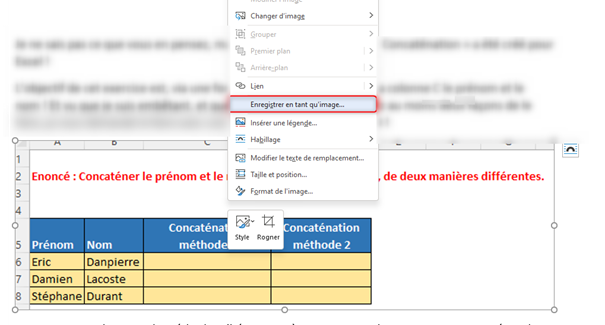
Inconvénient de la méthode : S’il y a 200 images à récupérer dans votre fichier, vous allez avoir une tendinite avant d’avoir terminé….
Méthode 2 : La méthode du bidouilleur (ultra efficace !)
Faites une copie de votre fichier Word qui contient les images (sélectionner votre fichier de base, puis faire CTRL+C, puis CTRL + V).

Sélectionner votre copie, puis appuyer sur F2 (ou clique droit, puis renommer).
Remplacer .docx par .zip.

Double-cliquez sur votre archive zip.
Double-cliquez sur word

Double-cliquez sur media. Vous retrouvez toute vos images, de la première de votre document, à la dernière !
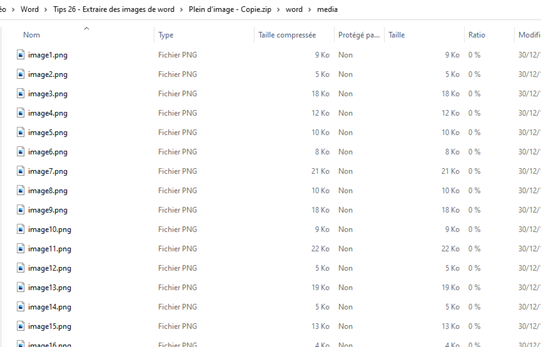
Vous pouvez ensuite, à votre guise, les copier et les déplacer ailleurs.
Petite explication : Les fichiers Word, comme les fichiers Excel d’ailleurs, ont la particularité de fonctionner comme des archives. C’est la compilation de différents fichiers, images, médias etc. Il est donc possible de trifouiller dedans, en les transformant en .zip !
Conclusion :
Vous saurez maintenant comment récupérer toutes les images d’un fichier word ! Gardez dans un coin de votre tête que cela est possible, et n’hésitez pas à revenir lire cet article pour vous rappeler comment faire !